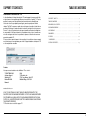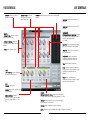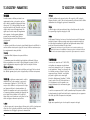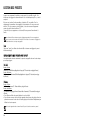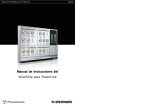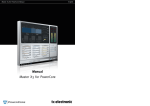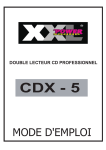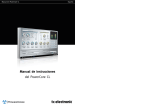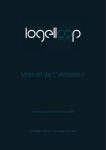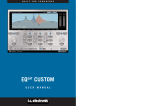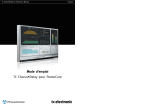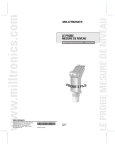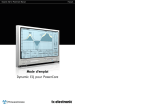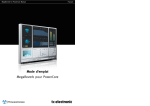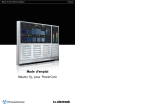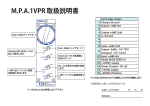Download Mode d`emploi VoiceStrip pour PowerCore
Transcript
VoiceStrip for PowerCore Manual Français Mode d’emploi VoiceStrip pour PowerCore SUPPORT ET CONTACTS TABLE DES MATIERES Assistance interactive TC Le site d’assistance technique interactive de TC www.tcsupport.tc vous permet d’obtenir des réponses à vos questions spécifiques sur les matériels et logiciels TC. Tous les problèmes connus y sont répertoriés dans une base de données consultable par critères de recherche, par produit, par catégorie, par mot ou par phrase. Dans la rubrique "My Stuff", vous pouvez saisir votre mot de passe et consulter le statut de vos questions, télécharger les modes d’emploi, les mises à jour logicielles et de nouveaux Presets. Ce site a été spécialement conçu pour répondre aux besoins des utilisateurs de nos produits. Cette base de données est constamment mise à jour et constitue une mine de renseignements. Lisez les questions et réponses et découvrez de nouveaux aspects des produits TC. Si vous ne trouvez pas de réponse à votre question, écrivez directement un message à nos techniciens qui vous répondrons par e-mail. L’équipe d’assistance technique de TC se fera un plaisir de vous aider. SUPPORTET CONTACTS . . . . . . . . . . . . . . . . . . . . . . . . . . . . . . . . . . . . . . .2 TABLE DES MATIERES . . . . . . . . . . . . . . . . . . . . . . . . . . . . . . . . . . . . . . . .3 BIENVENUE SUR VOICESTRIP . . . . . . . . . . . . . . . . . . . . . . . . . . . . . . . . . . .4 INFORMATION GENERALE . . . . . . . . . . . . . . . . . . . . . . . . . . . . . . . . . . . . . .5 VUE GENERALE . . . . . . . . . . . . . . . . . . . . . . . . . . . . . . . . . . . . . . . . . . . . .6 PARAMETRES . . . . . . . . . . . . . . . . . . . . . . . . . . . . . . . . . . . . . . . . . . . 8 DE-ESSER . . . . . . . . . . . . . . . . . . . . . . . . . . . . . . . . . . . . . . . . . . . . . . . .10 COMPRESSEUR . . . . . . . . . . . . . . . . . . . . . . . . . . . . . . . . . . . . . . . . . . . .11 GESTION DES PRESETS . . . . . . . . . . . . . . . . . . . . . . . . . . . . . . . . . . . . . .13 Contacts Vous pouvez aussi contacter votre distributeur TC ou écrire à : TC ELECTRONIC A/S Customer Support Sindalsvej 34 Risskov DK-8240 Denmark USA: TC Electronic, Inc. 5706 Corsa Avenue, Suite 107 Westlake Village, CA 91362 www.tcelectronic.com © PAR TC ELECTRONIC A/S 2007. TOUS LES NOMS DE PRODUITS ET DE SOCIÉTÉS SONT DES MARQUES DÉPOSÉES. VST EST UNE MARQUE DÉPOSÉE DE STEINBERG AG, AUDIO UNITS EST UNE MARQUE DÉPOSÉE D’APPLE COMPUTER, INC. CARACTÉRISTIQUES SUJETTES À MODIFICATIONS SANS PRÉAVIS. TOUS DROITS RÉSERVÉS. TC Electronic est une société du groupe TC. 3 BIENVENUE SUR TC VOICESTRIP TC VoiceStrip vous propose tous les outils nécessaires pour le traitement de la voix: compresseur, De-esser,Voice EQ, filtre Low Cut et Gate – le tout dans un seul et même Plug-In, avec fonction “Total Recall” de rappel pour tous les réglages de traitement vocal! Alors bon amusement avec TC VoiceStrip et TC PowerCore! TC Electronic INFORMATION GENERALE DEMARRAGE Support de la roue de défilement Si vous utilisez une application hôte qui supporte cette fonction, tous les paramètres répondent á la roue de défilement, que ce soit sous Windows XP ou Mac OS X. Placez simplement la souris sur un paramètre et utilisez la roue de défilement pour incrémenter/décrementer la valeur du paramètre associée. Touches de Commande Dans la plupart des applications hôtes, les Plug-ins supportent des commandes clavier pour certaines fonctions.Les touches de commande suivantes sont disponibles pour tous les paramètres du Plug-in. Commandes Clavier dans Mac OS Reset aux Défaut = Alt Commandes Clavier dans Windows Reset aux Défaut = Shift & Control CONSOMM ATION DSP Pour chaque instance ouverte du Voicestrip sur les Powercore (X8, FireWire, Compact, Express, mkII, Unplugged), la consommation DSP suivante s’applique: 4 @44. 1 kHz: @48 kHz: @88. 2 kHz: @96 kHz: mono 33% stereo 41% mono 36% stereo 45% mono 69% stereo 85% mono 76% stereo 93% 5 VUE GENERALE Activation: Pressez pour activer ou désactiver les sections VUE GENERALE Indicateur de clip: Ce témoin s’allume en rouge lorsque le signal d’entrée sature VU Mètres: Vumètres d’entrées/ sorties pour les canaux gauche et droite Input Level: Règle le niveau d’entrée de TC VoiceStrip. Output Level: Règle le niveau de sortie de TC VoiceStrip. COMPRESSEUR Affichage Reduction du compresseur • Indique dans quelle mesure le compresseur réduit le niveau de signal (plage affichée: -1 à -24dB). VOICE EQ Contrôles de Gain : Ajuste les niveaux des trois bandes de filtres Contrôles de Fréquence: Ajuste les fréquences pour les bandes basses et Medium. Input Drive: Plus vous augmentez ce réglage, plus l’effet de compression est important. SoftSat: Active l’algorithme Sofsat Output Gain: Règle le niveau de sortie du bloc de compresseur. PreEQ Switch: Lorsque vous activez ce commutateur, le traitement du bloc de compression précède celui du bloc EQ. Ratio: Définit le taux de compression. Attack: Temps de réponse du compresseur jusqu’à ce que la valeur de réduction de gain spécifiée via le paramètre Ratio soit atteinte. LOCUT LoCut Frequency: . Ajuste la fréquence de coupure du filtre coupe-bas Release: Temps de relâchement du compresseur, après que le niveau du signal soit tombé en dessous du seuil. GATE Threshold: Seul du gate Intensity: Plus l’intensité est élevée, plus le signal est réduit Afficheur Reduction : Indique de combien le niveau du signal est réduit par le Gate ( plage affichée : -3 à -24 dB) DE-ESSER Affichage Reduction du DeEsser : Indique dans quelle mesure le DeEsser réduit le niveau de signal (plage affichée: -2 à -18dB). Threshold: Le DeEsser est activé quand le niveau du signal d’entrée dépasse le seuil défini ici. Frequency: Définit la fréquence de coupure du DeEsser. Monitor: Surveille le signal de Sidechain afin de régler la fréquence de coupure. 6 7 VOICESTRIP - PARAMETRES VOICESTRIP - PARAMETRES FLUX DE SIGNAL OUTPUT METER(S)/ CLIP INDICATION PRE-EQ SWITCH (DEFAULT; EQ-COMP) INPUT METER(S)/ CLIP INDICATION Options Peak Hold: Cliquez sur un bargraphe pour afficher le menu déroulant des options de maintien de crête (Peak Hold) – vous pouvez choisir un maintien de crête de 6 secondes ou un maintien infini. INPUT/OUTPUT GAIN EQ-COMPRESSOR INPUT INPUT LEVEL LO-CUT FILTER/ DC REMOVAL GATE DE-ESSOR OUTPUT LEVEL COMPRESSOR-EQ OUTPUT Ces faders servent à régler le niveau d’entrée/de sortie de TC VOICE STRIP,. Pour désolidariser les commandes Input/Output en mode stéréo, enfoncez la touche <Majuscule> tout en changeant la valeur de niveau du canal gauche ou droit. LOCUT Le filtre LoCut permet d’éliminer facilement les ronflements et autres bruits basse fréquence de vos enregistrements. Il suffit de régler la fréquence de coupure entre 60 et 120Hz. La pente du filtre est de 12dB/Oct. GATE Le bloc Gate correspond à une expansion du signal vers le bas: cet effet diminue davantage le niveau des signaux de basse amplitude. Cela permet de limiter le bruit dans le signal pendant les pauses (quand le chanteur s’arrête de chanter, par exemple). VUMETRES Indicateur de Clip Si plus de trois clips consécutifs surviennent le nombre au dessus des vumètres s’allumera en rouge indicant que les clips sont survenus. Pour réinitialiser cliquez sur le nombre. Vumètres Les bargraphes à LEDs indiquent des valeurs PPM. Avec un temps de montée rapide et un temps de descente relativement lent, le mode PPM est excellent pour reproduire rapidement les transitoires et permettra une meilleure détection des clips par rapport à la méthode de mesure RMS Threshold Le Gate est activé dès que le niveau du signal d’entrée tombe en dessous du seuil défini ici. Ce qui signifie que plus la valeur Threshold est élevée, plus l’effet du Gate est important. Intensity Ce paramètre correspond à une combinaison complexe de divers paramètres du Gate. Il permet ainsi de régler l’amortissement maximum ainsi que le taux, le temps d’attaque et le temps de relâchement du Gate. Plus la valeur Intensity est élevée, plus la portion de signal supprimé augmente. Affichage Reduction L’affichage Reduction sert à vérifier l’action du Gate: quand le Gate est “ouvert”, aucune led n’est allumée. Quand toutes les leds sont allumées, le Gate est complètement “fermé”. 8 9 TC VOICESTRIP- PARAMETRES TC VOICESTRIP- PARAMETRES DE-ESSER Mid Band On utilise souvent un DeEsser pour traiter les enregistrements de chant ou de narrations, car il permet de limiter la quantité des fréquences sibilantes telles que les “s”).Ce DeEsser bénéficie d’une technique dans laquelle le seuil (Threshold) est toujours relatif au niveau moyen de l’enregis-trement. Cela signifie que si le niveau moyen de l’enregistrement audio augmente, le seuil aug-mente également, assurant ainsi une continuité dans l’action du DeEsser.Vous disposez ainsi d’un DeEsser plus musical et plus utile. Threshold Le filtre des médiums est du type en cloche et offre un gain de 18dB. La plage de fréquence s’étend de 700Hz à 7kHz. La bande passante de ce filtre en cloche est définie simultanément lors du réglage de gain avec la commande Gain. Le DeEsser est activé dès que le niveau du signal d’entrée dépasse le seuil défini ici. Le seuil est relatif au niveau moyen du signal, de sorte que le DeEsser convient aussi pour des enregistrements de niveau plus faible. Frequency Hi Band Le filtre des aigus est du type en plateau et dispose d’une fréquence fixe de 2,5kHz. Vous pouvez régler le gain sur une plage de 18dB. SoftSat SoftSat permet d’obtenir ce bon vieux son bien chaud souvent associé à l’équipement analogique à lampes. SoftSat vous protège aussi contre une saturation excessive (et donc une distorsion numérique) du signal traité par l’égaliseur.Au contraire, SoftSat produit une “distorsion harmonique” des plus douces. Remarque: Ne confondez pas ce type de distorsion avec la saturation produite par les pédales de distorsion et les amplificateurs à lampes pour guitare. Le traitement SoftSat est très subtil et est uniquement appliqué aux portions du signal comportant de la saturation. Ce paramètre définit la fréquence de coupure du DeEsser. Monitor Ce commutateur permet de surveiller le signal sidechain qui déclenche le DeEsser. Utilisez ce paramètre pour vous aider à régler la fréquence de coupure de l’effet. Le signal de déclenchement correspond au signal “écouté” et traité par le DeEsser. Affichage de Réduction L’affichage Reduction sert à vérifier l’action du DeEsser sur le signal. Plus le nombre de leds allumées augmente, plus la portion de signal traité par le DeEsser est importante. VOICE EQ Les égaliseurs comptent parmi les outils de traitement du son les plus communs; on en trouve de nombreux types. L’égaliseur de TC VOICE STRIP, a été conçu en vue de délivrer le son le plus musical et le plus ana-logique possible dans le domaine numérique. Cet égaliseur vous rappellera sans doute les vieux modèles; il ne comporte que quelques paramètres de réglage très simple et rapide. Grâce aux limiteurs “soft” incorporés à chaque bande, vous obtiendrez un son très chaud et à caractère ana-logique en triturant un peu les filtres. Lo Band COMPRESSOR Comme tous les autres blocs de TC VOICE STRIP,, cet algorithme de compresseur est spécialement conçu pour le traitement de la voix. Ce compresseur un peu particulier et “Vintage” vous fournira de très bons résultats, surtout sur le chant. Il s’agit d’un compresseur de type “Feedback”, ce qui signifie qu’il prend le signal de sortie comme signal d’entrée de déclenchement. L’algorithme TC SoftSat (voyez la section “Voice EQ”) reste activé dans ce bloc de traitement, ce qui vous garantit un son comprimé chaleureux et de consonance analogique. Input Drive Le seuil de ce compresseur est fixé à -24dB. Le paramètre Input Drive permet de définir la plage dynamique du signal d’entrée traitée par le compresseur: plus vous augmentez cette valeur, plus l’effet de compression est important. Output Drive Réglez avec ce paramètre le gain de sortie après la compression du signal. Le filtre des graves est du type en plateau et offre un gain de 18dB. La bande passante s’étend de 100Hz à 350Hz par pas prédéfinis. La pente de ce filtre est définie simultanément lors du réglage de gain avec la commande Gain. 10 11 TC VOICESTRIP-PARAMETRES GESTION DES PRESETS Pre EQ Switch Introduction Ce commutateur permet de changer l’ordre des blocs d’égalisation et de compression. Le bloc Compressor est situé par défaut derrière le bloc Voice EQ. Cependant, si vous voulez égaliser le signal après son passage dans le bloc Compressor, activez simplement le commutateur Pre EQ. Nous vous recommendons d’utiliser la gestion des fichiers PowerCore qui, en plus d’effectuer les opérations de rappels, de sauvegarde et de comparaison, facilite les échanges de dossiers de presets complets avec d’autres utilisateurs, entre les plateformes Windows/Mac et aussi entre différentes applications hôtes. Ratio Ce paramètre sert à définir le taux de compression du signal. Pour un taux de 1:1, le signal n’est pas comprimé; pour un taux de 64:1, le compresseur joue davantage le rôle d’un limiteur. Les taux de compression habituellement appliqués à la voix sont compris entre 2:1 et 5:1. File Cliquez “File” pour ouvrir le menu File (dossier) Attack Le temps d’attaque correspond au temps de réponse nécessaire pour que le compresseur atteigne la valeur de réduction de gain spécifiée avec le paramètre Ratio. Release Le paramètre Release définit le temps d’étouffement du compresseur, après que le niveau du signal soit tombé en dessous du seuil. Affichage Reduction L’affichage Reduction permet de vérifier l’action du compresseur. Plus le nombre de diodes allumées augmente, plus la compression du signal augmente. Load Preset: Sélectionnez cette option pour charger des presets situés à l’emplacement par défaut. Save Preset: Sélectionnez cette option pour sauvegarder les preset dans le dossier My Preset. My Presets: Via le dossier “My Presets” vous pouvez charger vos propres presets. Si vous avez choisi de sauvegarder les presets dans d’autres emplacements que dans le dossier “My Preset”, ces presets n’apparaitront pas dans le menu déroulant “my Preset”. Cependant vous pouvez toujours naviguer vers vos presets et les charger grâce à la fonction Load Preset. Preset name C’est le nom du preset. Flèches haut/bas Les flèches [Haut]/[Bas] vous permettent de faire défiler les presets. A/B A l’aide de la fonction de comparaison A/B vous pouvez facilement comparer différent réglages de paramètres lorsque vous travaillez sur le plug-in. 12 13 GESTION DES PRESETS Lorsque vous commencez à travailler sur votre preset, le bouton A/B est grisé. Cela indique que les réglages des deux mémoires A et b sont identiques et qu’il n y a rien à comparer. Dès que vous touchez l’un des paramètres, la mémoire “A” sera activée. Tous les changements de paramètres seront appliqués à cette mémoire. Si vous passez sur la mémoire “B”, vous revenez au point de départ, et tous les nouveaux changements seront alors gardés dans la mémoire “B” Chaque fois que vous appuierez sur le bouton A/B vous passerez d’une mémoire à l’autre. Les mémoires A/B ne contiennent que des réglages temporaires! Si vous sauvegardez le preset, ce sera avec les valeurs de la mémoire A ou B active à ce moment. Les réglages de l’autre mémoire ne seront pas sauvegardés! Reset Cliquez sur “reset” pour effacer les mémoires A/B et retourner aux réglages du preset initiale-ment chargé EMPLACEMENTS DES PRESETS PAR DEFAUT Les emplacements suivants contiennent les presets sauvegardés dans un dossier unique pour chaque plug-in: Mac OS X Presets d’usine: <Macintosh HD>/Bibliotheque/Application Support/TC Electronic/<nom plugin>/Presets/ Presets Utilisateur: /Utilisateur/<nom utilisateur>/Bibliothèque/Application Support/TC Electronic/<nom plugin>/Presets/ Windows: Presets d’Usine: C:\Fichiers Programmes\TC Electronic\<Nom plug-in>\Presets Presets utilisateurs: C:\Documents et Réglages\<Nom utilisateur>\Mes Documents\TC Electronic\<Nom plug-in >\Presets • Pour effacer un fichier de preset, déplacez le sur la corbeille. • Pour créer un nouveau sous-dossier qui apparaitra dans le menu du plug-in, créez simplement un nouveau dossier dans le dossier plug-in qui réside dans l’emplacement par défaut des dossiers presets. Un dossier n’apparaitra dans le menu Preset File que s’il contient au moins un preset! 14